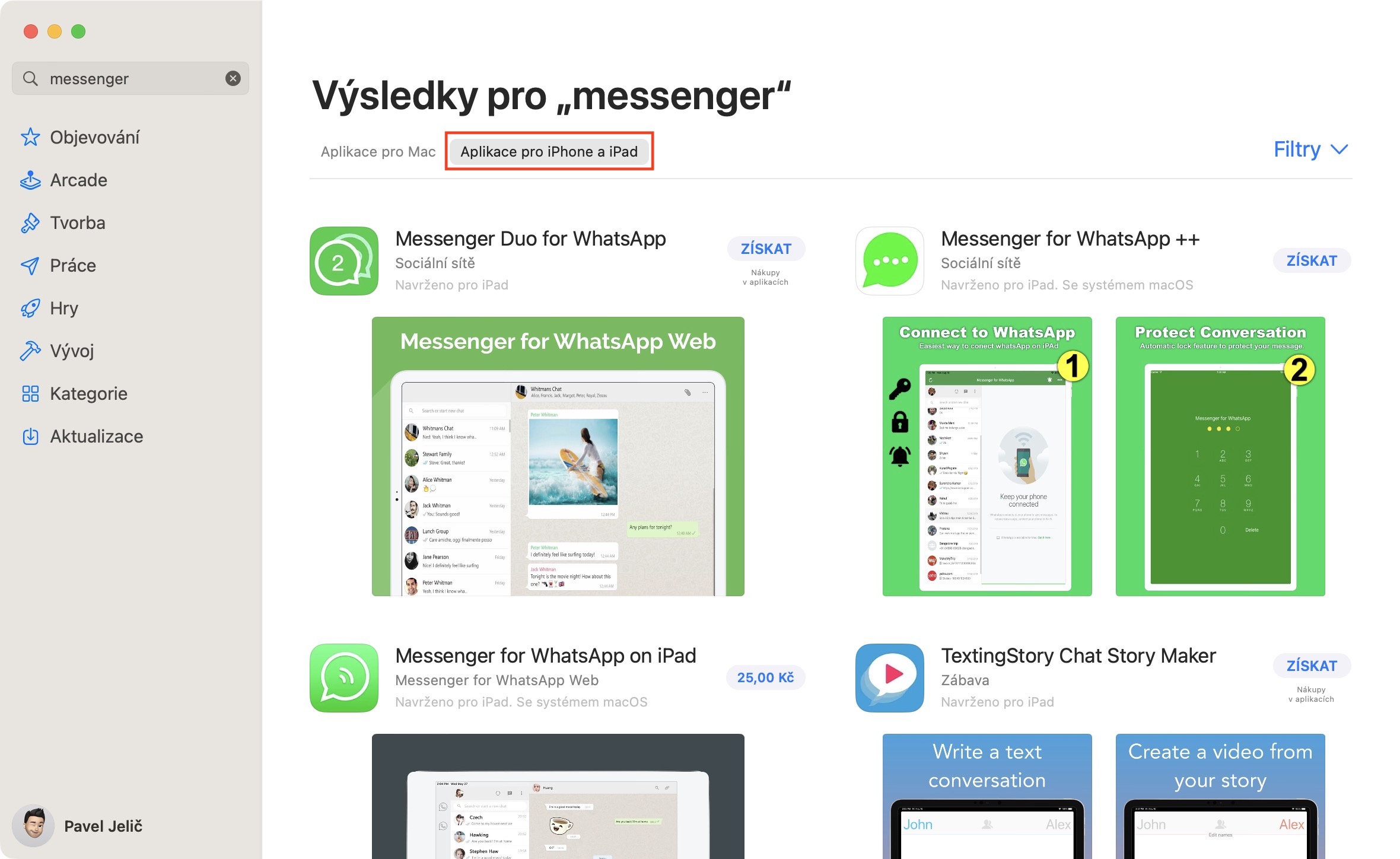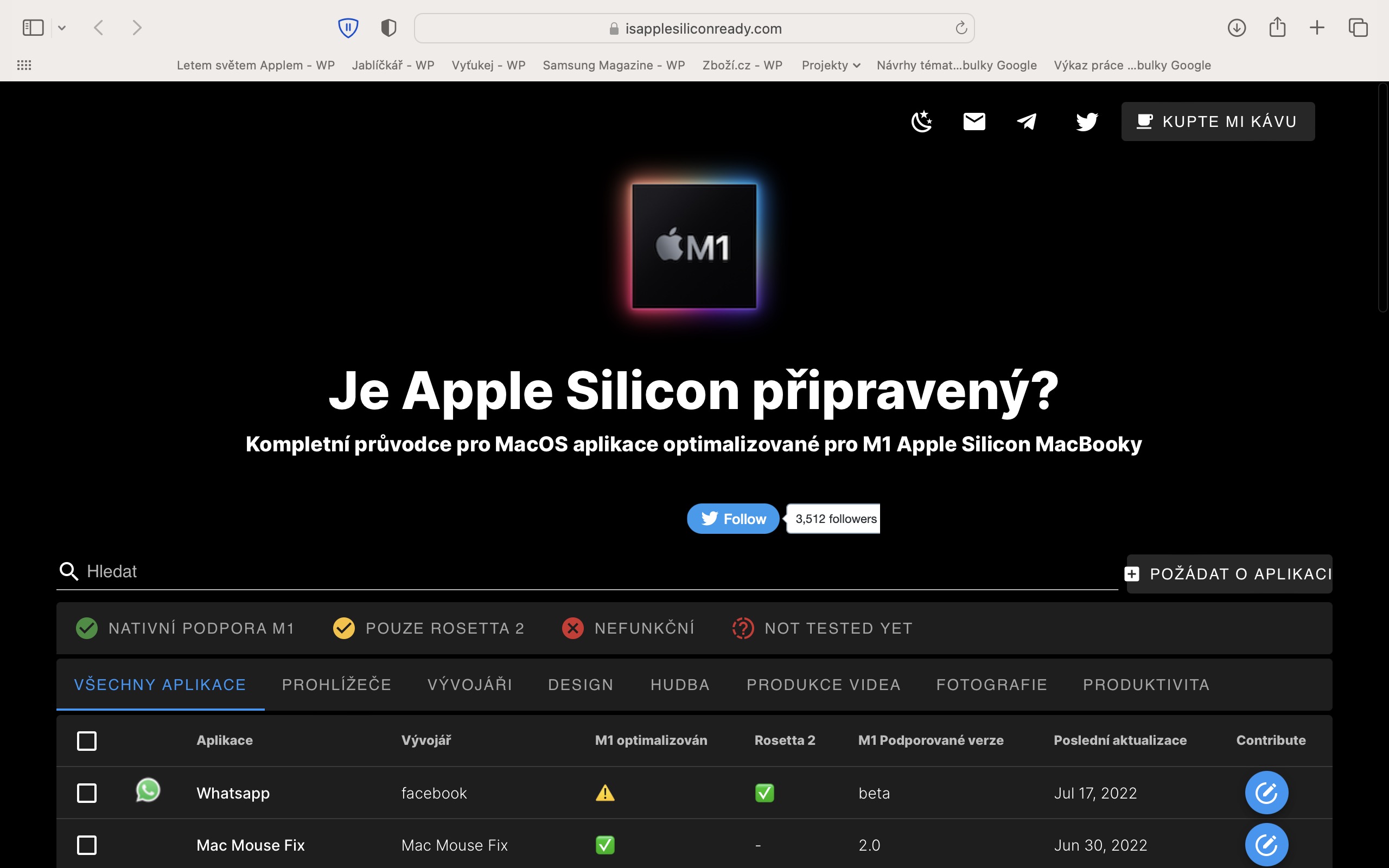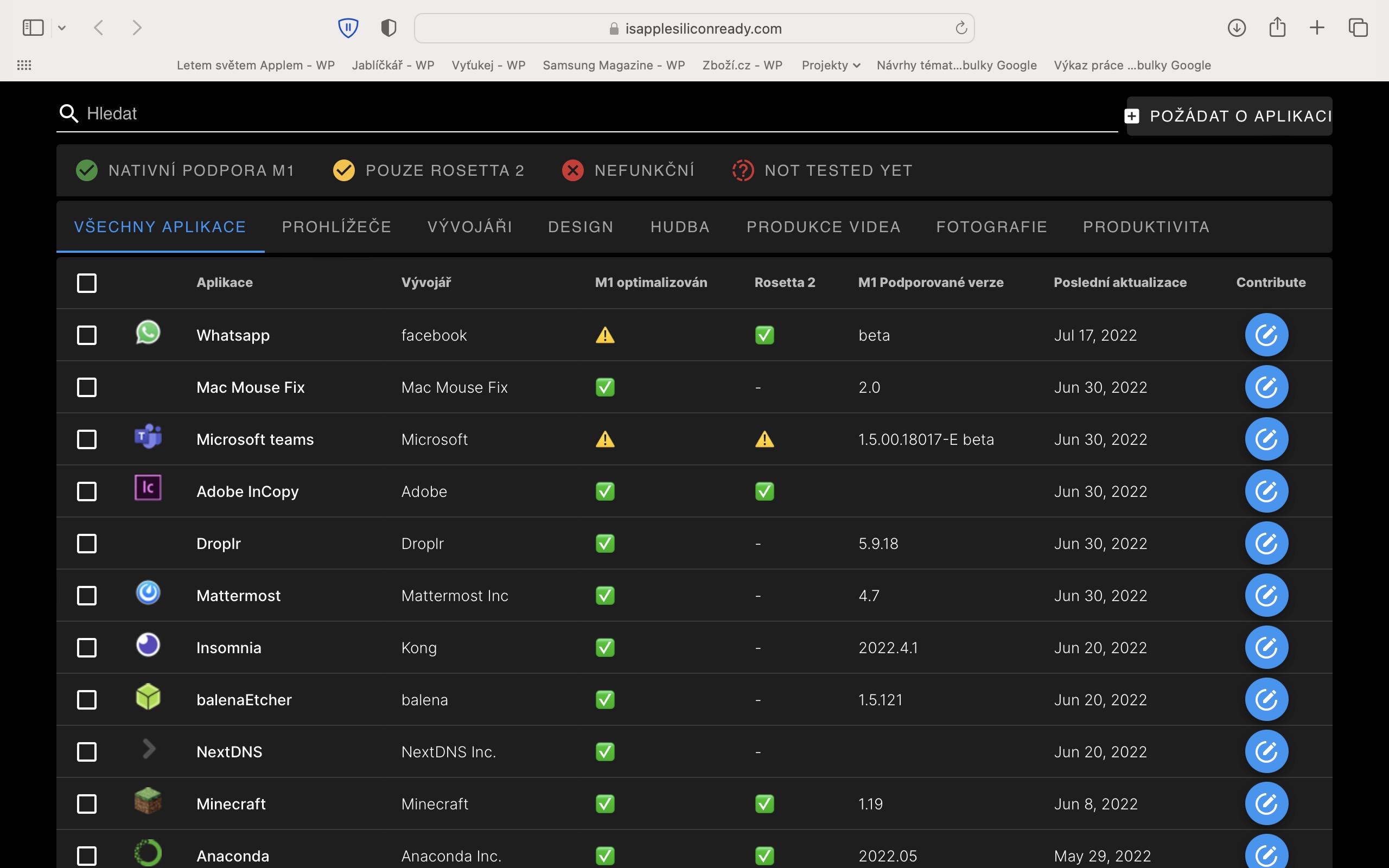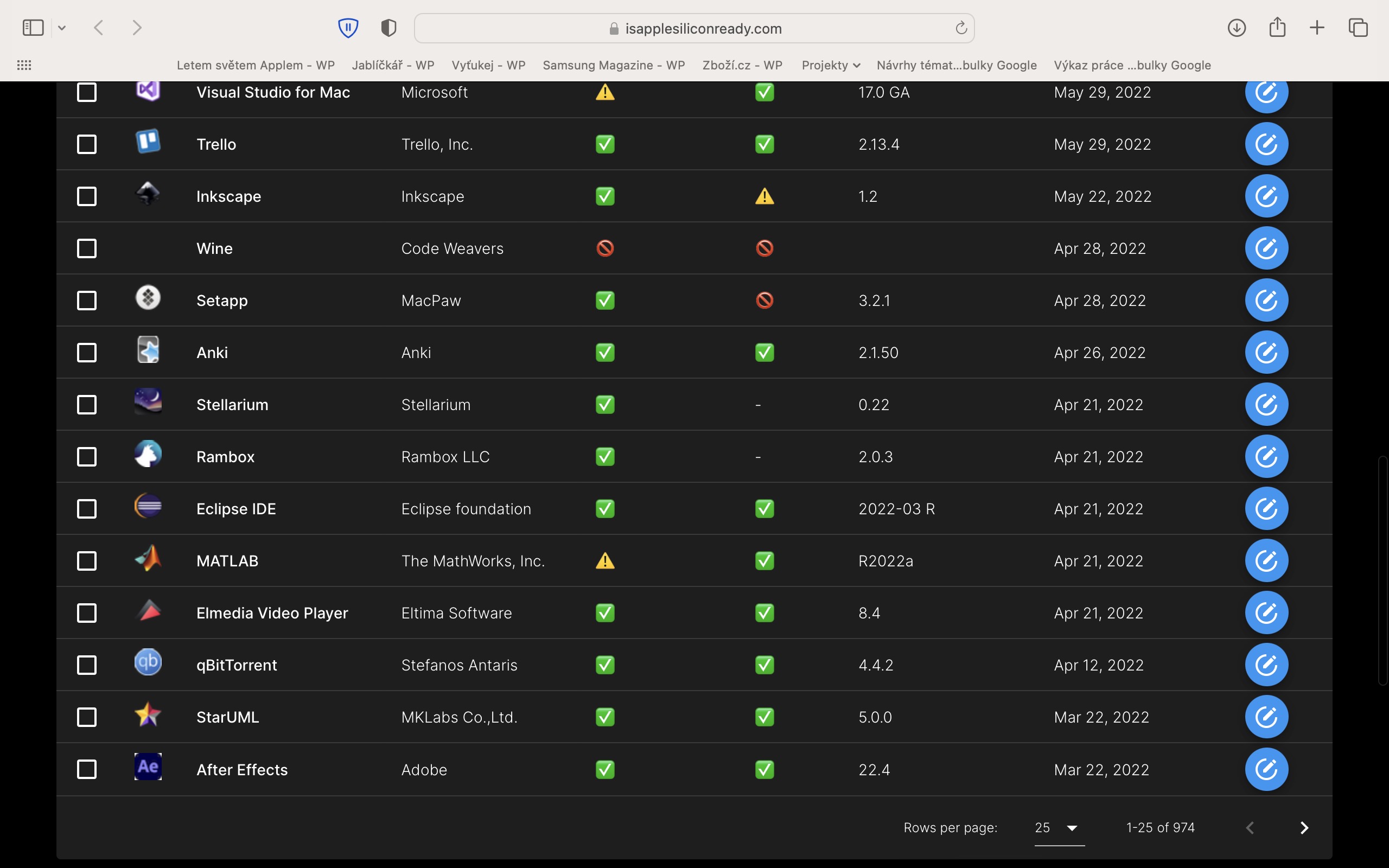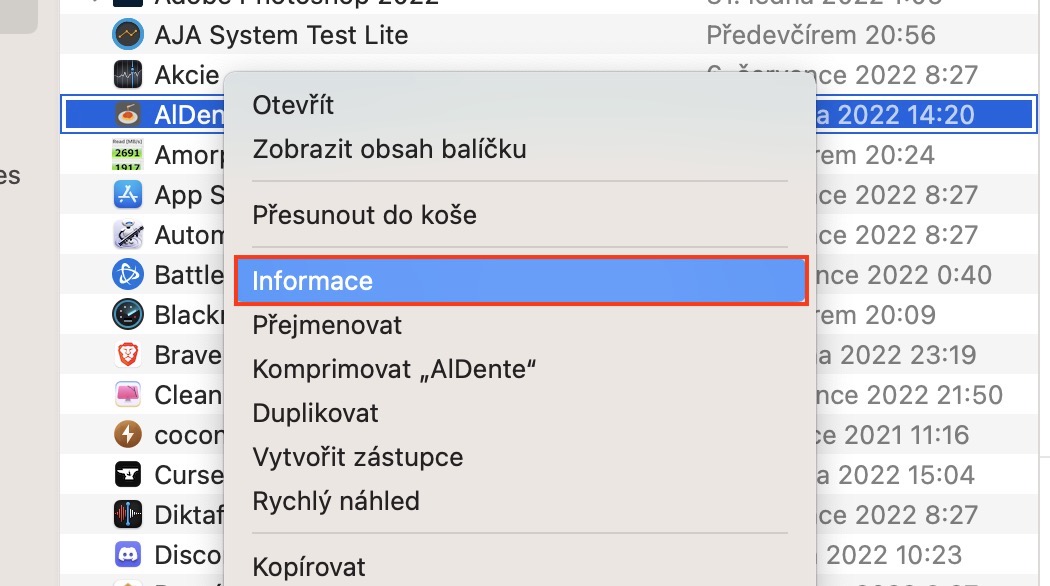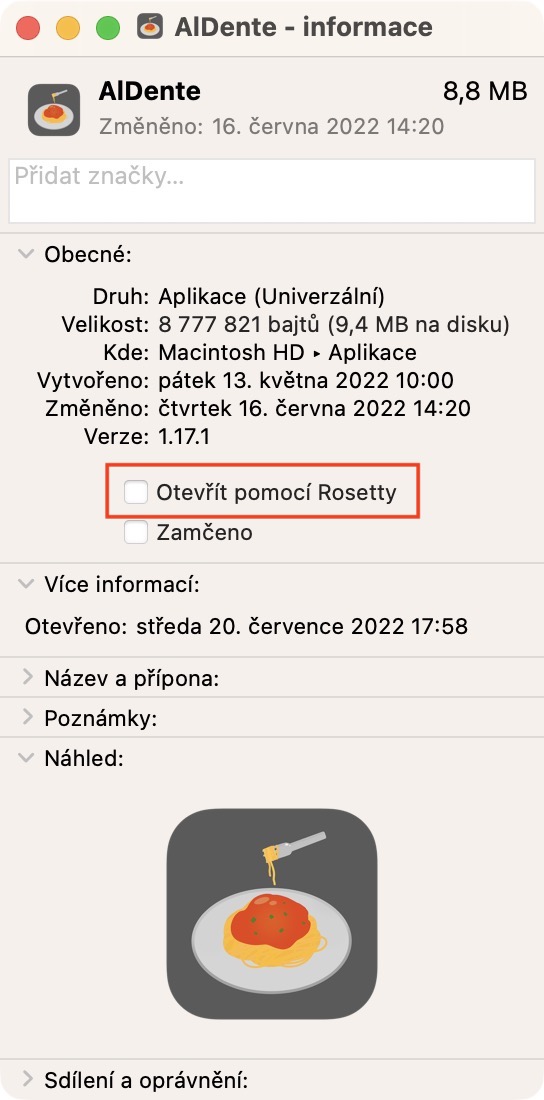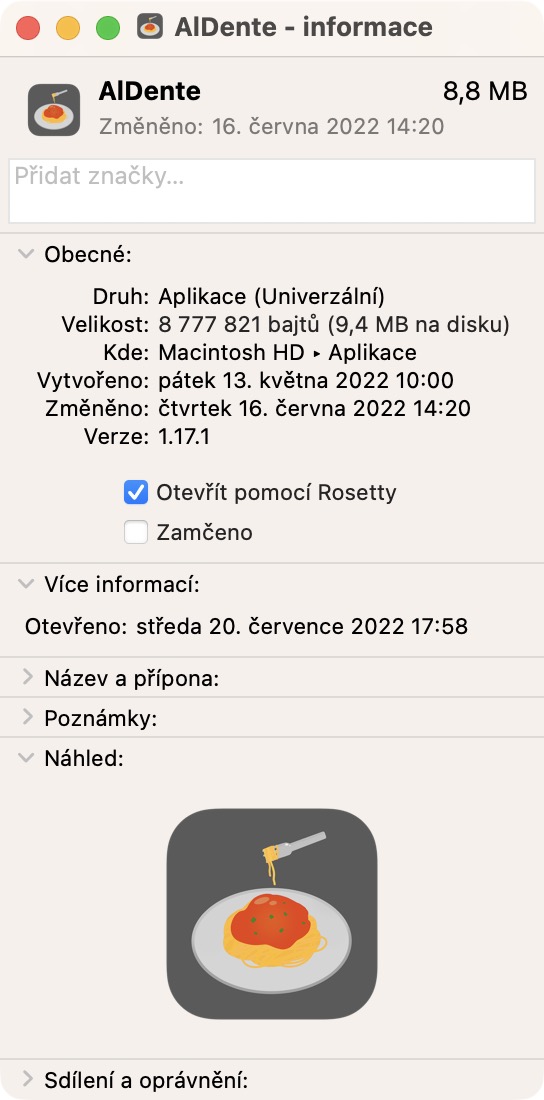Před několika týdny Apple na letošní vývojářské konferenci představil kromě nových operačních systémů také dva nové MacBooky. Konkrétně jsme se dočkali 13″ MacBooku Pro a kompletně přepracovaného MacBooku Air, které oba dva nabízí nejnovější čip Apple Silicon s označením M2. Oba dva zmíněné MacBooky už jsou aktuálně v prodeji, takže vám prakticky nic nebrání v koupi. Pokud jste si před nedávnem Mac s M2 či jiným Apple Silicon čipem pořídili, tak se vám bude hodit tento článek, ve kterém se podíváme na 5 tipů a triků pro novopečené majitele Maců s M2.
Mohlo by vás zajímat
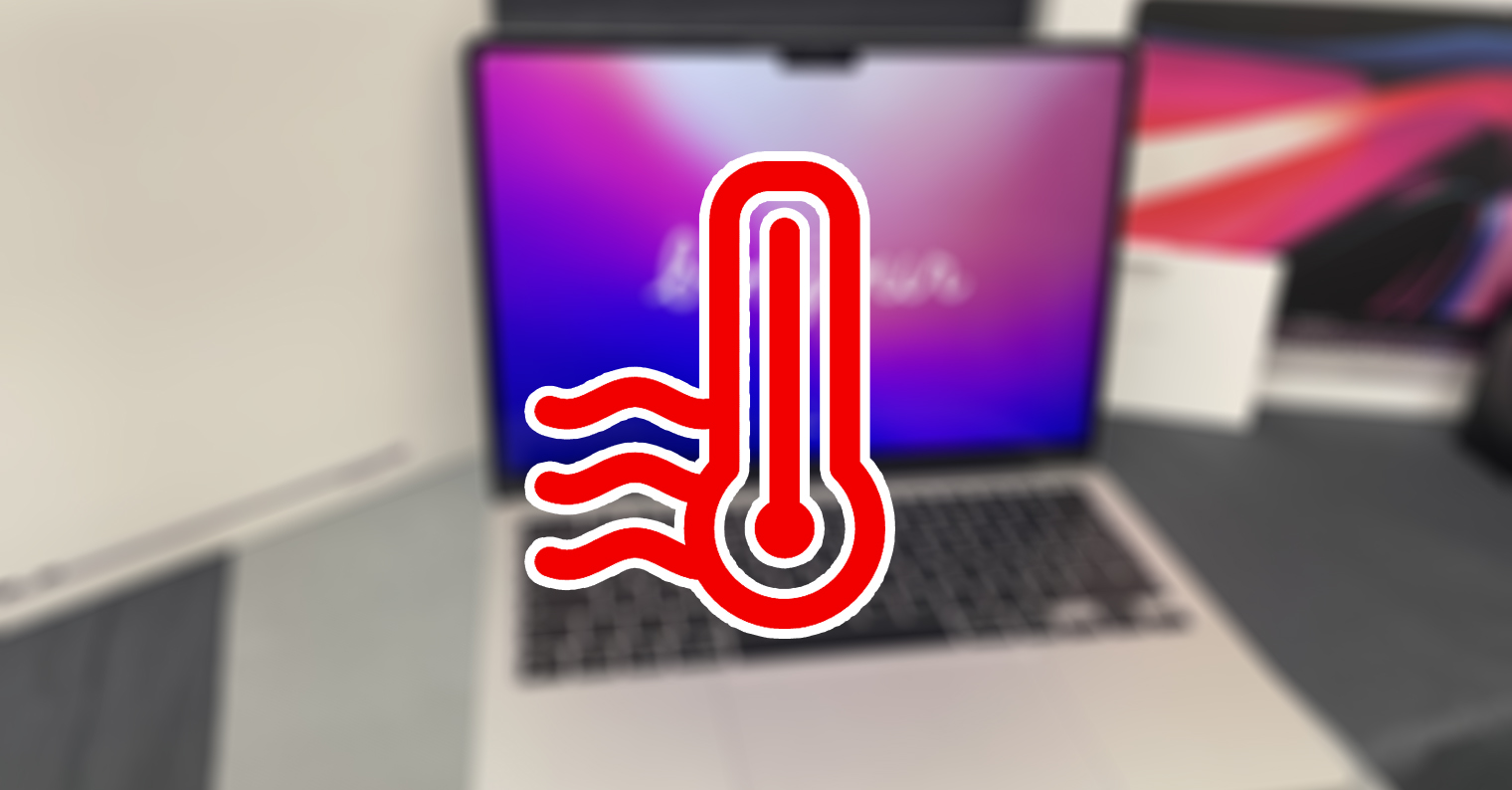
Informace o překladači Rosetta
Přechod z procesorů Intel na čipy Apple Silicon byl pro Apple opravdu velký. Především z toho důvodu, že Apple Silicon čipy využívají jinou architekturu, což pro uživatele jednoduše znamená, že aplikace, které jsou vytvořené pro procesory Intel, nebudou na Apple Silicon fungovat. Samozřejmě Apple ještě před vydáním nemohl všechny vývojáře donutit, aby připravili aplikaci pro Apple Silicon. A tak musel vzniknout překladač kódu, který dokáže vzít kód aplikace určené pro Intel a „přežvýkat“ jej na Apple Silicon. Tento překladač má název Rosetta 2 a žádost pro jeho instalaci se zobrazí poprvé, když se na Macu s Apple Silicon pokusíte spustit nějakou aplikaci pro Intel. Bez Rosetty by vám tato aplikace nefungovala.
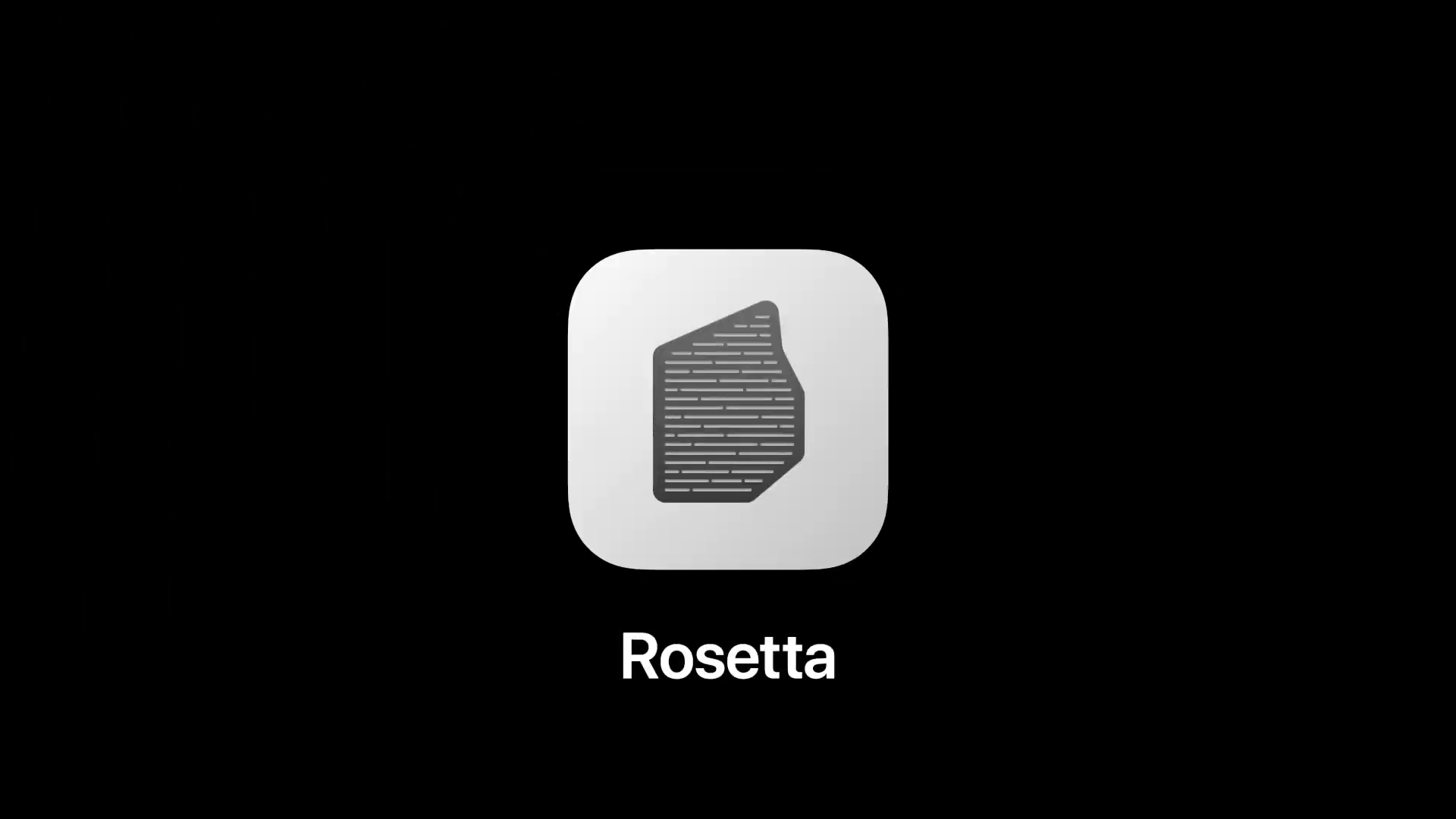
Které aplikace jsou připravené pro Apple Silicon?
Aplikace, které jsou připravené přímo pro Apple Silicon a není u nich nutné využívat Rosettu samozřejmě běží o něco lépe a stroj v nich může využít výkon naplno. Pokud byste chtěli zjistit, které aplikace jsou již pro Apple Silicon připravené, tak stačí, abyste přešli na stránky Is Apple Silicon Ready. Zde se vám zobrazí seznam aplikací, které jsou připravené pro Apple Silicon s tím, že zde jednotlivé aplikace samozřejmě můžete i vyhledávat.
Vynucený start aplikací v Rosettě
Některé aplikace jsou tzv. univerzální, což znamená, že fungují jak na Macích s procesory Intel, tak i na těch s Apple Silicon. Ve většině případech chce uživatel samozřejmě využít verzi pro Apple Silicon, každopádně se čas od času může stát, že tato verze nemusí fungovat ideálně, jelikož je například aktuálně prozatím ve vývoji. Dobrou zprávou je, že u těchto univerzálních aplikací můžete nastavit, aby se spouštěly skrze Rosettu, tedy aby se spustila verze pro Intel, která se následně přeloží pro Apple Silicon. Toho docílíte tak, že na aplikaci klepnete pravým tlačítkem, zvolíte Informace, a poté v okně zaškrtnete možnost Otevřít pomocí Rosetty.
Nezapomeňte správně vybrat verzi
Při stahování některých aplikací vám může dát webová stránka na výběr, zdali chcete stáhnout aplikaci určenou pro Macy s procesory Intel, anebo pro Macy s Apple Silicon. Jestliže tedy vlastníte Mac s Apple Silicon, tj. s čipem M1 nebo M2, tak tak pokaždé nezapomeňte stáhnout aplikaci právě pro Apple Silicon. Pokud byste stáhli verzi pro Intel, tak vám sice bude fungovat, avšak bude běžet přes překladač kódu Rosetta, čímž dojde k ukousnutí části výkonu, což rozhodně jakožto uživatel nechcete. Takto na výběr vám dává například Google Chrome.
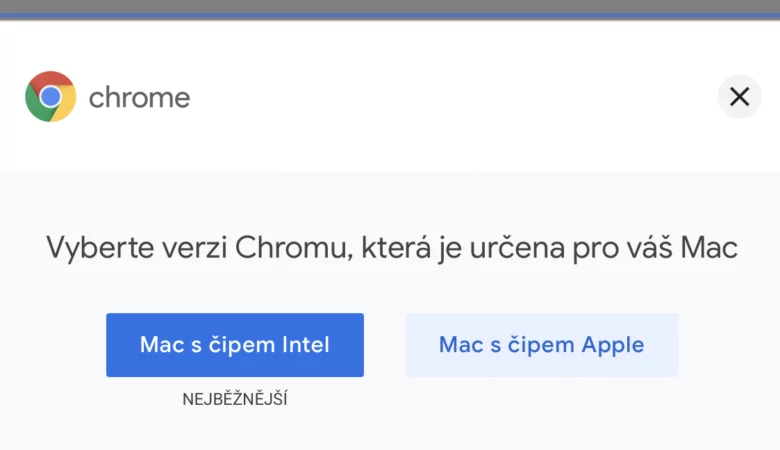
Stahujte aplikace pro iPad
Apple Silicon čipy využívají architekturu ARM, stejně jako čipy, které se nachází v iPhonech či iPadech. Logicky to znamená, že aplikace, které jsou vytvořeny pro iPhony a iPady, by měly fungovat také na Macích s Apple Silicon – a ona to je skutečně pravda. Některé aplikace, které jsou určené pro jablečné telefony či tablety, můžete doopravdy jednoduše spustit i na Macu s Apple Silicon. Může se jednat o různé programy, hry a mnoho dalšího a v některých případech tohle může přijít vhod. Pro stažení aplikací určených pro iPhone a iPad na Mac přejděte do App Store, kde poté aplikaci vyhledejte, a poté jen klepněte na možnost Aplikace pro iPhone a iPad.